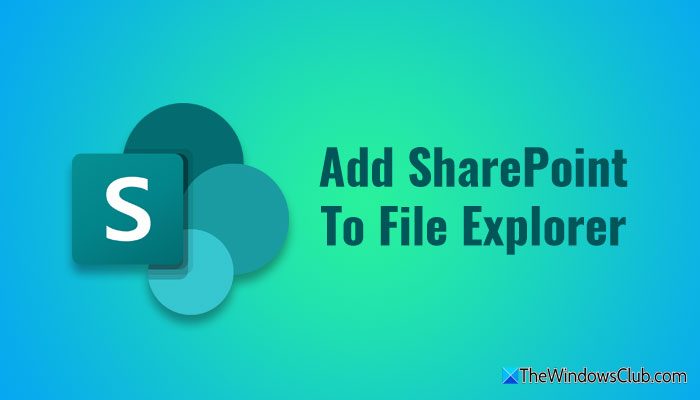在这篇文章中,我们将向您展示如何使用 Excel 在 Windows 10 PC 上打开和查看导出的 .TSV 文件。 您还可以使用免费的 TSV 文件查看器软件或在线工具。 TSV 或制表符分隔值文件包含可以转换为电子表格格式的文本数据。 制表符分隔值文件是一种简单的文本格式,用于以表格结构存储数据。
.TSV 文件无法直接在 Excel 编辑器中打开。 打开 TSV 文件的默认应用程序是文本编辑器。 因此,如果您需要电子表格格式的 .TSV 文件的内容,则必须导入数据。 由于无法直接在 Excel 编辑器中打开 .TSV 文件,因此请打开 Microsoft Excel 应用程序,然后创建一个空白文件。
- 打开一个空白的 Excel 工作簿
- 选择数据选项卡
- 单击来自文本/CSV 按钮
- 打开.TSV 文件
- 单击导入
- 验证数据并选择加载
- 最后选择关闭并加载。
请按照详细过程从 .TSV 文件中提取数据:
1]单击要从中插入数据的单元格。 为了便于解释,我选择了单元格 A1。
2] 转到数据选项卡并在获取和转换数据部分,选择来自文本/CSV。
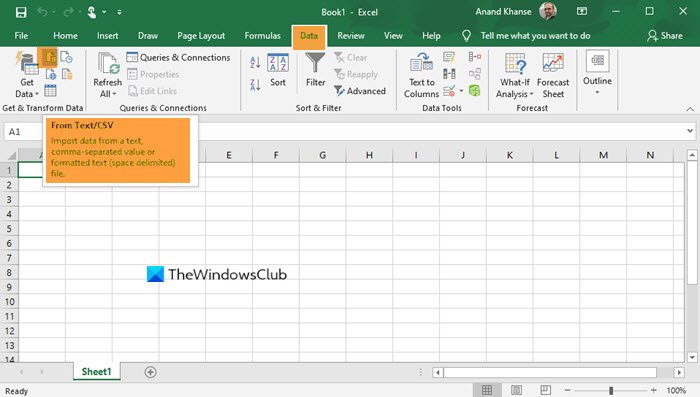
3]浏览.TSV文件并将其打开。 请注意,您必须从下拉菜单中选择“所有文件”选项,因为 .TSV 格式不属于常用选项。
4]单击“导入”。
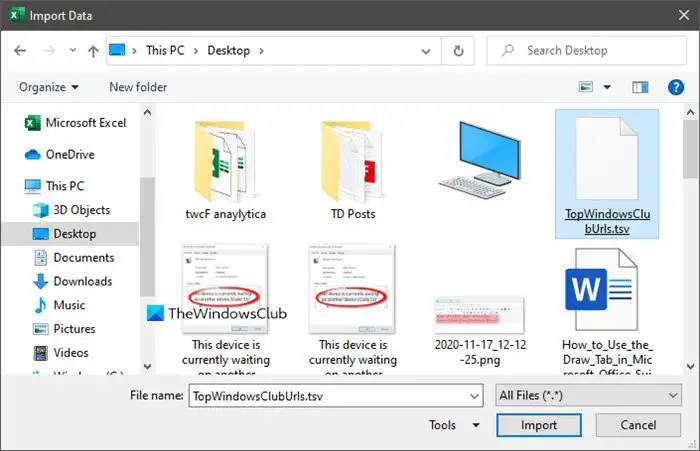
5]检查显示的数据,验证格式后,请选择加载。
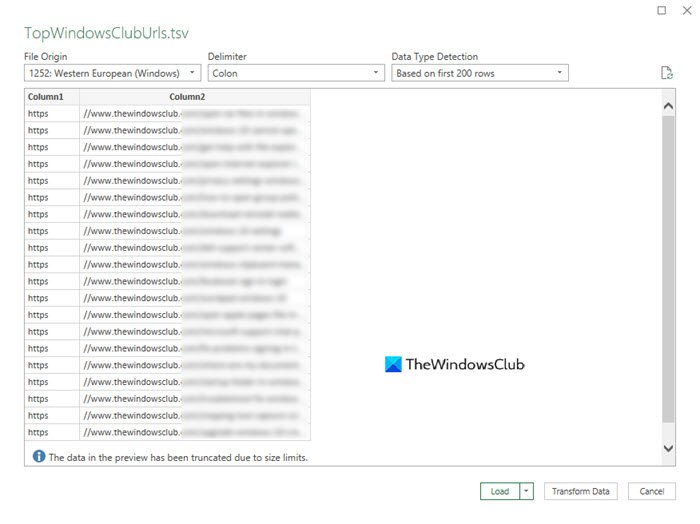 6]在下一个窗口中,选择“关闭并加载”选项。
6]在下一个窗口中,选择“关闭并加载”选项。
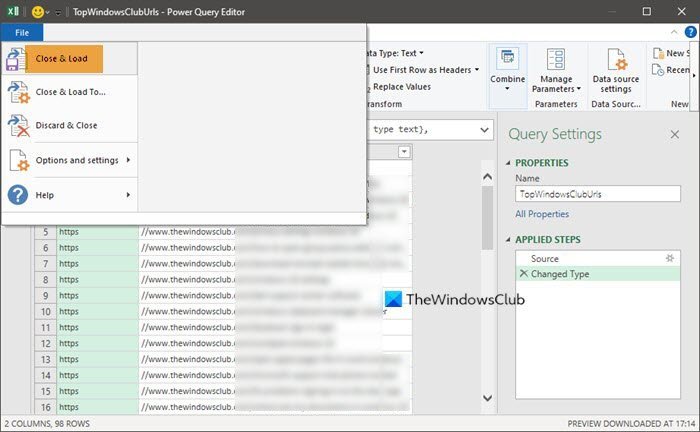
7]数据将以表格的形式复制到Excel工作表上。

Microsoft Excel 就是这种情况,但是,您也可以使用其他 TSV 文件查看器查看此数据。
免费 TSV 文件查看器软件和在线工具
首先,.TSV 文件可以通过所有文本编辑器(例如记事本、写字板和 Microsoft Word)查看。 然而,问题是它们不以电子表格或表格格式组织数据。 创建 .TSV 文件的全部目的是确保数据采用 .TSV 格式。 以下是一些可以帮助您的其他免费应用程序:
- 阿帕奇开放办公室
- 自由办公室
- 微软Excel在线版
- 谷歌表格。
1]阿帕奇OpenOffice
是 Microsoft Office 最流行的替代品之一。 它可以很好地用于打开 .TSV 文件。 这是经典软件,已经上市十多年了。
2]自由办公
它可能是最接近其他高级 Microsoft Office 软件的软件。 要打开 .TSV 文件,LibreOffice 是一个很好的选择。
3]微软Excel在线
是 Microsoft Excel 的免费版本,可以在线访问。 它具有与桌面版本几乎相同的功能,值得尝试打开 .TSV 文件。
4]谷歌表格
Google Sheets 是 Microsoft Excel 的一个非常流行的在线替代品,并且是一个非常复杂的软件。 您可以通过它打开.TSV 文件。 可以访问这里。
如果您有任何进一步的建议,请在评论部分告诉我们。


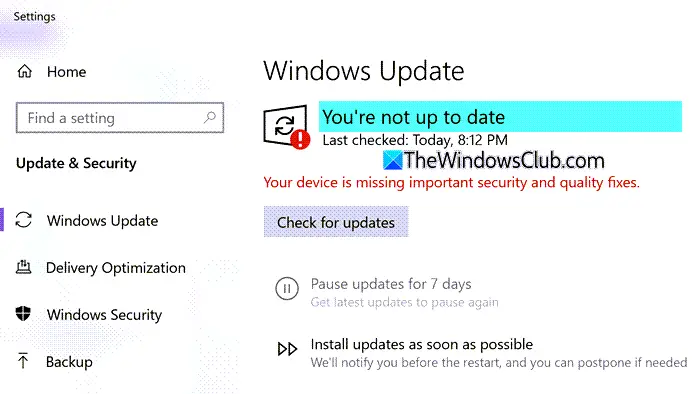
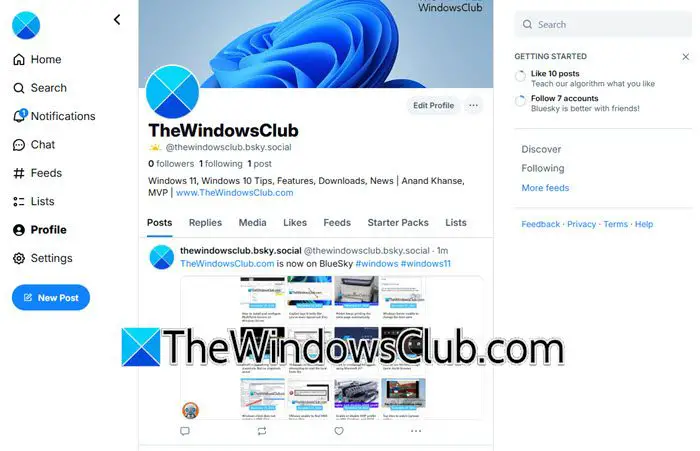
![Dell SupportAssist 中出现意外错误 [修复]](https://sclub.homes/tech/blogs/wp-content/uploads/2025/01/An-Unexpected-Error-Occurred-in-Dell-SupportAssist.jpg)